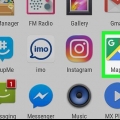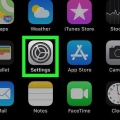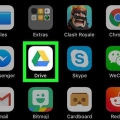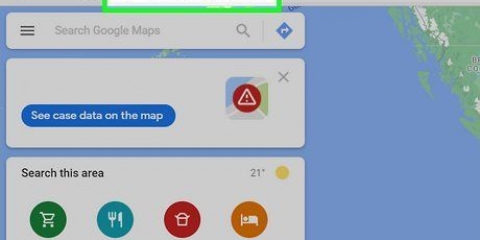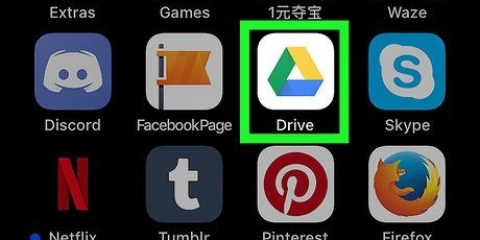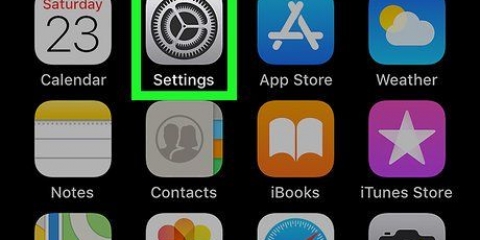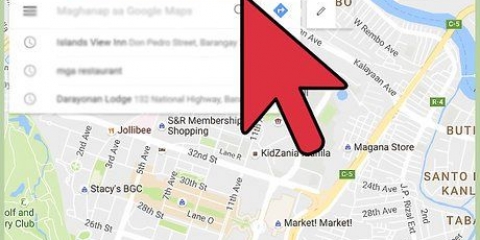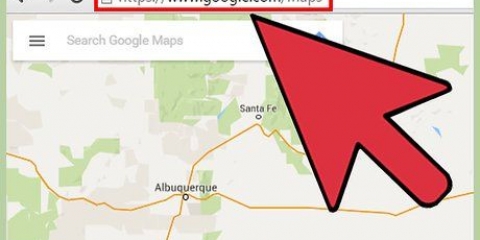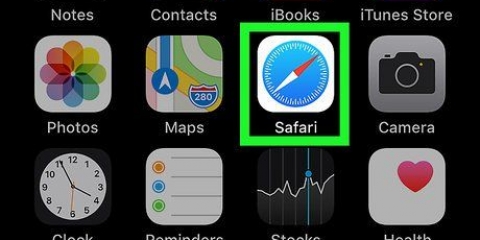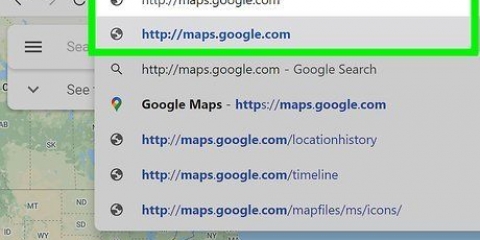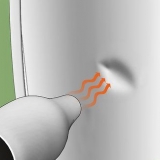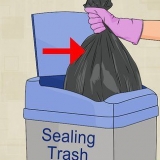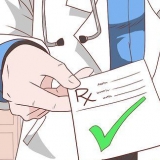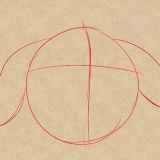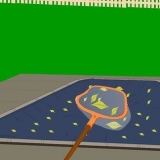Afficher street view sur google maps sur iphone ou ipad
Ce tutoriel vous montrera comment passer en mode Street View à partir d`un emplacement de carte sur Google Maps sur un iPhone ou un iPad et voir de vraies photos des rues.
Pas

1. Ouvrez l`application Google Maps sur votre iPhone ou iPad. L`icône Cartes ressemble à une petite carte avec une épingle de localisation rouge. Vous pouvez le trouver sur votre écran d`accueil ou dans un dossier d`application.

2. Trouvez l`emplacement que vous voulez voir sur la carte. Vous pouvez appuyer, maintenir et faire glisser sur votre écran pour vous déplacer sur la carte, ou faire glisser avec deux doigts pour zoomer sur un emplacement.

3. Appuyez et maintenez l`emplacement que vous souhaitez voir. Cela place une épingle rouge sur la carte à l`emplacement sélectionné. L`adresse de votre emplacement apparaît en bas de l`écran.

4. Appuyez sur la vignette de la photo en bas à gauche. La miniature Street View de votre position apparaît dans le coin inférieur gauche de la carte. Ouvre l`emplacement sélectionné en plein écran en mode Street View.

5. Balayez de haut en bas le long des lignes bleues de la route. Les routes et itinéraires disponibles sont indiqués dans Street View avec des lignes bleues au sol. Vous pouvez vous promener en ville ou à la campagne en glissant sur ces routes bleues.
Articles sur le sujet "Afficher street view sur google maps sur iphone ou ipad"
Оцените, пожалуйста статью
Similaire
Populaire